iOS26でiPhone・iPadの位置情報を偽装・変える最新方法【脱獄なし】
iPhoneの位置情報偽装をiPhoneだけでパソコンなしで行おうとすると選択肢は限られます。iPhoneはAppleによる制限によって守られており、Androidのように多様なアプリをダウンロードできるわけではありません。パソコンを使った方が色々な方法でiPhoneの位置情報をずらすことができますが、パソコンなしでも方法はあります。この記事では、GPSの位置情報を偽装する方法はパソコン有りとなしに分けて、iPhone/iPadユーザー向けにご紹介します。
Part 1、iPhone位置偽装とは?位置情報を偽装する可能性
iPhoneで位置情報を偽装するって何?
iPhoneの位置偽装とは、実際のGPS位置情報とは異なる場所をiPhone上で表示・利用させることを指します。これにより、アプリやサービスには「別の場所にいる」と認識させることが可能です。
iPhoneの位置情報を偽装・ごまかす方法はありますか?
あります。iPhoneのGPS位置情報を偽装するために、パソコンとiPhoneを接続して位置情報をずらすとパソコンなしでiPhone単体だけで位置情報を変える2つの方法があります。
Part 2、iPhoneで位置情報を偽装する最もお勧めツール
PoGoskillはPC/PCなしでiPhone/iPadなどのiOSデバイスと、Androidデバイスの位置情報を偽装できるアプリでiPhone/iPadの場合は最新バージョンのiOS26版に対応しています。位置情報を変更する機能がテレポート、シングルスポットの移動、マルチスポット間の移動、ジョイスティックと4種類あり、さらに、ポケモンGOのGPS関連のエラーを回避できるPoGo Wizardを利用できるところが特徴でしょう。
PoGoskill購入者は同社の他製品であるPoGo Wizardを無料で利用できます。そのため、PoGoskillの利用中にポケモンGOのGPS関連のエラーが起きてもPoGo Wizardで回避して位置偽装を続けることができますよ。
PoGoskillでできること
- iOS26とAndroid15に完全対応
- 最新なゲームモードを搭載される
- 自然な移動をミラリングし、速度をコントロール
- PoGo Wizardの利用(ポケモンGOのエラー12を回避可能)
PoGoskillの使い方
-
Step 1パソコンにPoGoskillをダウンロードしてインストールし、起動し、「開始」をクリックします。

-
Step 2画面の案内を従って、パソコンにiPhoneを接続します。

-
Step 3目的地を入力して「変更開始」をクリックし、位置情報を変更できます。

Part 3、PC・PCなしでiPhoneのGPS位置情報を変える裏ワザ
まずは、パソコンを使ってiPhone/iPadの位置偽装を行う方法です。
裏ワザ1、iToolsを使って、iPhoneの位置情報を偽装する
iTools はGPS位置情報を偽装するiPhone向けのツールです。位置情報の偽装に関してはテレポートのみとシンプルですが、iPhoneのファイルを管理したり、ミラーリングしたりとiPhoneに関する機能が豊富です。iPhoneデータのバックアップや復元、動画や写真のファイル形式の変換などあると便利な機能が備わっています。
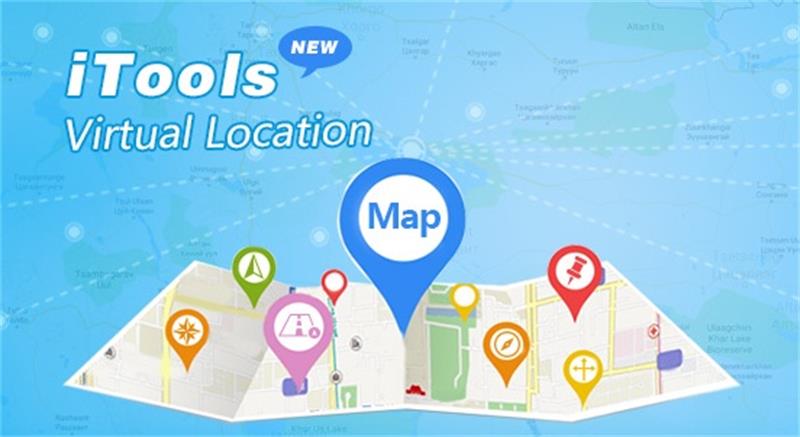
裏ワザ2、Dr. Foneを使って、iPhone・iPadの位置を変更する
Dr. FoneはiOS17をサポートするiPhone/iPad向けの位置情報偽装アプリです。位置情報の偽装機能はテレポート、指定したルート間の移動、ジョイスティック機能があり、移動速度の変更も可能です。位置情報偽装アプリを購入する前にiPhoneでしっかり機能するか確認したいユーザー向けに、無料体験版が提供されています。
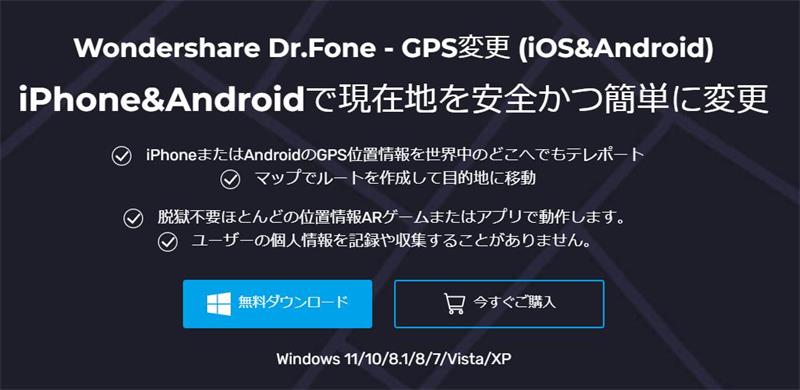
裏ワザ3、iRocket LocSpoofでiPhoneのGPS位置情報を偽装する
iRocket LocSpoofsはテレポート、ジョイスティック、ツースポットモード、マルチスポットモードと4種類の移動モードを備えた位置情報偽装アプリです。シンプルで見やすい操作画面とアイコンが特徴で、初めてでも簡単に使えるような仕様になっています。iOS26をサポートし、パソコンにWi-Fi経由で接続することも可能です。
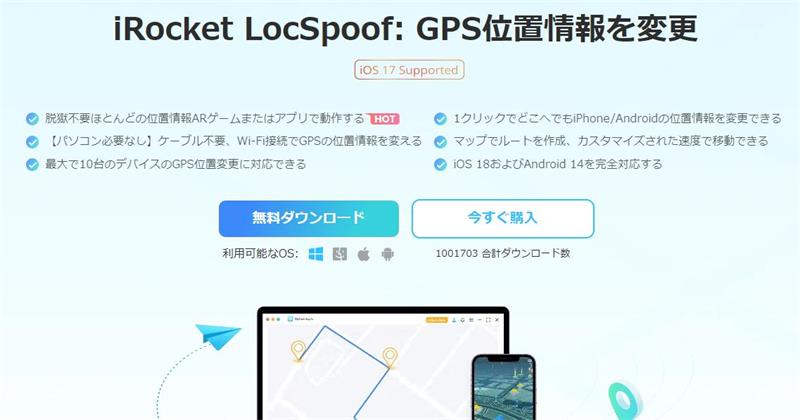
裏ワザ4、Nord VPNを使ってGPS位置を偽装する
Nord VPNNord VPNはiPhoneのIPアドレスによって判定される位置情報を変更したい時に役立つアプリです。iPhoneのIPアドレスを様々な国に変更できるので、IPアドレスによる国の特定によって地域外と判定されて見られないコンテンツも、Nord VPNを使って他の国のIPアドレスに変更すると閲覧可能になります。
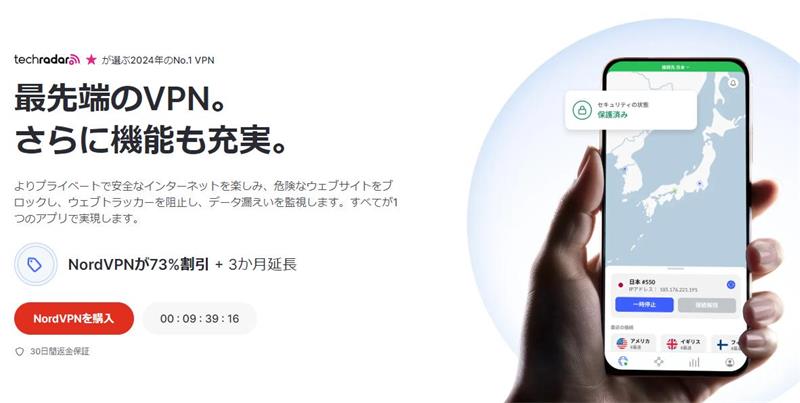
裏ワザ5、iAnyGo iOS APPを使う
iAnyGo iOS AppとはiPhoneにインストールして使う位置情報変更アプリです。iPhoneの脱獄なしで使え、テレポート、シングルスポット、マルチスポットの移動などを利用できます。無料体験版もあるので、iPhoneの位置情報を変更してみたいユーザーは試してみてください。
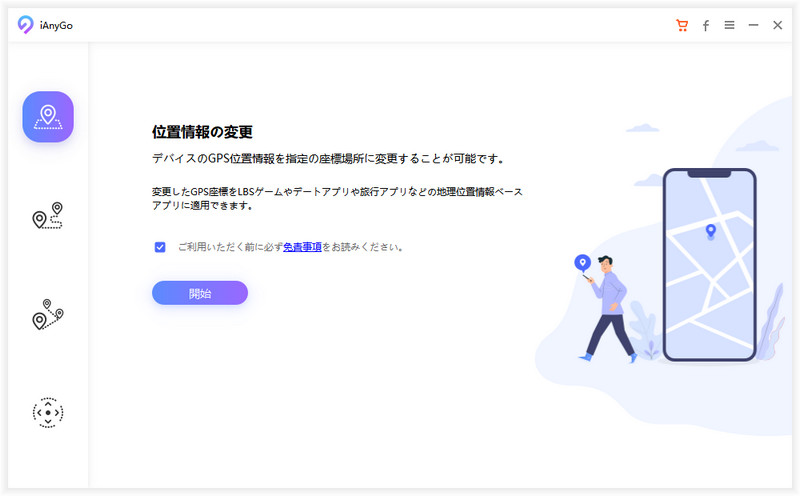
Part 4、iPhoneで位置情報をずらして必要がありますか?
- ゲーム攻略を有利に進められる:ポケモンGOやIngressなどで地域限定ポケモンの入手が可能で、自宅にいながら世界中のイベントに参加でき、移動が困難な人でも楽しめる
- マッチングアプリやSNSで新しい出会いや演出ができる:TinderやPairsで他の都市や国の相手とマッチしやすくなり、SNSで「旅行中」のような演出投稿も可能
- プライバシー保護やストーカー対策になる:アプリに本当の現在地を知られたくない場合に有効
Part 5、iPhoneで位置情報を偽装したらバレる?リスク&注意点
はい、iPhoneで位置情報を偽装するとバレる可能性はあります。特に一部のアプリやゲームでは、偽装行為を検出する仕組みが組み込まれており、リスクも無視できません。
- アプリBANのリスク:ポケモンGOやTinderなどで不正と判断され、アカウント停止の可能性あり
- セキュリティ低下:脱獄や非公式アプリの使用でウイルスや個人情報流出の危険
- Appleの保証外:脱獄するとサポート対象外になる
- 信頼性の低いツールに注意:無料ツールには悪質なものもある
- バレる可能性が高い:不自然な位置移動は検知されやすい
まとめ
以上、この記事では位置情報を偽装するiPhone向けアプリをご紹介しました。位置情報偽装アプリによってはiPhoneの位置情報変更を無料で試せるものもあります。今回ご紹介したPoGoskillにも無料体験版があり、最新バージョンのiOSに対応しているため、新しいiPhoneでも安心して位置情報の変更をお試しいただけますよ。
iPhone位置情報変更ツール、iOS26対応
- iPhoneやAndroidのGPS位置を簡単に変える
- ポケモンGO、モンハンNowなどのARゲームやInstagram、Facebook、LINEなどのSNSアプリで位置偽装ができる
- マップでルートを作成、カスタマイズされた速度で移動できる









